Prečice na tastaturi mogu znatno unaprediti vaš način rada na Mac računaru. Omogućavaju vam da obavljate različite zadatke, kao što su selektovanje, kopiranje ili formatiranje teksta, bez potrebe da sklanjate ruke sa tastature.
Još je bolje što, ukoliko za određenu radnju ne postoji prečica, možete sami da je kreirate unutar macOS operativnog sistema.
Kretanje kursorom
Za kretanje kursorom možete koristiti strelice, dok pritisak na taster Enter otvara novi pasus. Upotrebom tastera Option i Command kao modifikatora, možete pomerati kursor na sledeće načine:
Option + strelica levo: Kursor prelazi na početak prethodne reči.
Option + strelica desno: Kursor ide na početak sledeće reči.
Command + strelica levo: Kursor se pomera na početak trenutnog reda.
Command + strelica desno: Kursor odlazi na kraj tekućeg reda.
Option + strelica gore: Kursor premešta na početak trenutnog pasusa.
Option + strelica dole: Kursor se postavlja na kraj trenutnog pasusa.
Shift + Enter: Pokreće novi red u aplikacijama kao što su Messages, Slack ili WYSIWYG editori.
Slične prečice su dostupne i na Windows operativnom sistemu.

Selektovanje teksta
Tekst možete označiti klikom i prevlačenjem mišem, ali je mnogo brže to učiniti pomoću sledećih prečica na tastaturi:
Shift + strelica levo ili desno: Označava prethodni ili sledeći karakter.
Shift + strelica gore ili dole: Označava prethodni ili sledeći red teksta.
Shift + Command + strelica gore ili dole: Označava sav tekst iznad ili ispod kursora.
Shift + Command + strelica levo ili desno: Označava sav tekst levo ili desno od kursora.
Command + A: Označava sav tekst.
Kopiranje i lepljenje teksta
Verovatno već znate kako da kopirate i nalepite tekst, ali da li znate kako da nalepite tekst usklađujući stil? Ova funkcija automatski formatira tekst koji lepite, kako bi odgovarao stilu ostatka dokumenta. Na primer, ako kopirate tekst sa web stranice u Word dokument, opcija „lepi i uskladi stil“ će zanemariti formatiranje sa weba i primeniti font i veličinu iz dokumenta.
Evo kako možete da koristite sve ove funkcije pomoću prečica:
Command + C: Kopira u memoriju.
Command + X: Iseca u memoriju.
Command + V: Lepi iz memorije.
Option + Command + Shift + V: Lepi iz memorije i usklađuje stil.
Brisanje teksta
Postoji više načina za brisanje teksta na macOS-u. Možete čak i ponoviti funkciju Delete tastera sa Windows-a.
Koristite neku od sledećih prečica:
Delete: Briše prethodni karakter.
Option + Delete: Briše prethodnu reč.
Fn + Delete: Briše sledeći karakter (kao Delete na Windows-u).
Fn + Option + Delete: Briše sledeću reč.
Command + Delete: Briše liniju teksta levo od kursora.
Shift + Command + Delete: Briše liniju teksta desno od kursora.

Formatiranje teksta
Možete kombinovati prečice za formatiranje sa onima za pomeranje kursora i selektovanje teksta. Na ovaj način, nećete morati da sklanjate ruke sa tastature kako biste obavili bilo koju od sledećih radnji:
Command + B: Podebljava selektovani tekst.
Command + I: Kurzivira selektovani tekst.
Command + U: Podvlači selektovani tekst.
Command + K: Stvara hiperlink od selektovanog teksta (samo neke aplikacije).
Option + Command + C: Kopira stil, na primer formatiranje teksta (samo neke aplikacije).
Option + Command + V: Lepi stil, kao na primer formatiranje teksta (samo neke aplikacije).
Ostale uobičajene funkcije
Aplikacije u kojima koristite ove prečice, kao što su programi za obradu teksta i aplikacije za beleške, takođe dele i sledeće uobičajene prečice:
Fn + strelica gore ili dole: Skroluje za jednu stranicu nagore ili nadole.
Command + Z: Poništava poslednju radnju.
Command + Shift + Z: Ponovo izvršava radnju.
Command + F: Otvara pretragu za dokument.
Command + G: Pronalazi sledeću instancu traženog pojma.
Option + Command + G: Pronalazi prethodnu instancu traženog pojma.
Command + S: Čuva trenutni fajl.
Command + O: Otvara fajl.
Command + P: Štampa trenutni dokument.
Command + N: Otvara novi dokument.
Command + T: Otvara novi tab (radi u pretraživačima, Apple beleškama, Pages-u i mnogim drugim aplikacijama).
Kako da kreirate sopstvene prečice na tastaturi
Pored ovog opširnog spiska korisnih prečica za uređivanje teksta, možete kreirati i sopstvene. Možete odrediti da one budu sistemske ili ih ograničiti na određene aplikacije.
Ovo se postiže pomoću oznaka iz menija na vrhu ekrana. Potrebno je pronaći tačan naziv funkcije koja se pojavljuje u meniju aplikacije, bilo da se nalazi u sekciji File, Edit, View ili nekoj drugoj.
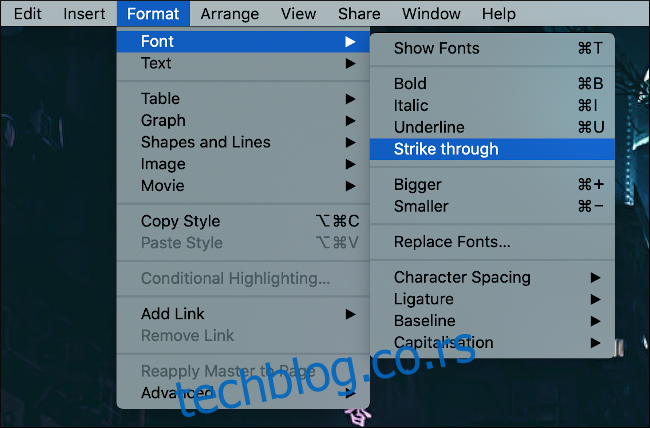 Font meni.’ width=“650″ height=“428″>
Font meni.’ width=“650″ height=“428″>
Da bismo ovo demonstrirali, koristićemo Pages. Apple-ov program za obradu teksta nema prečicu na tastaturi za formatiranje teksta sa stilom „Strike Through“, pa ćemo je sami kreirati. Za početak, idite na System Settings > Keyboard, a zatim kliknite na karticu „Shortcuts“.
Zatim kliknite na „App Shortcuts“ i onda na znak plus (+) da biste dodali novo pravilo. Ovde možete kliknuti na padajući meni u polju „Application“ i izabrati aplikaciju koju želite (Pages). Na ovaj način, ograničićemo prečicu samo na ovu aplikaciju.
Ako želite da kreirate univerzalnu prečicu, izaberite opciju „All Applications“.
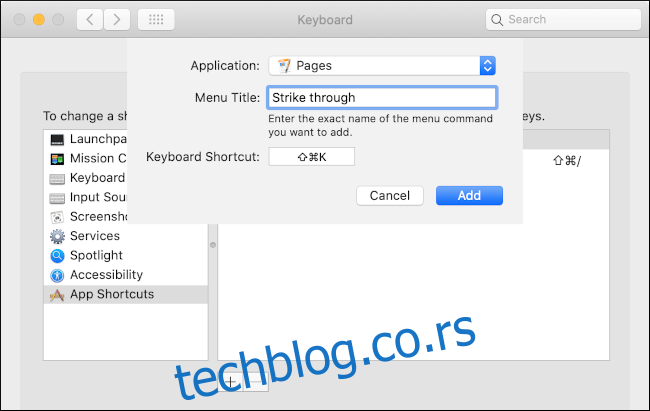
U polje „Menu Title“ morate uneti tačan naziv funkcije. U našem primeru, upisaćemo „Strike Through“, isto kao što se pojavljuje pod opcijom Format > Font na traci menija programa Pages.
Izaberite polje „Keyboard Shortcut“, a zatim držite kombinaciju tastera koju želite koristiti za ovaj zadatak. U našem primeru, izabrali smo Command + Shift + K, ali možete koristiti bilo koju kombinaciju koja već ne postoji.
Sada je vreme da testirate vašu prečicu. Ako ne funkcioniše ili izvršava pogrešnu radnju, moguće je da ste aktivirali već postojeću prečicu. Zapamtite, možete koristiti tastere Function (Fn), Control, Command, Option i Shift kao modifikatore, tako da imate mnogo mogućnosti na raspolaganju.
Ne zaboravite da ih koristite
Ako budete dosledno koristili prečice na tastaturi, one će ubrzo postati deo vaše svakodnevne rutine. Uređivaćete tekst brže nego ikada, bez razmišljanja o tome koje tastere pritišćete. Mišićna memorija je neverovatna!
Ukoliko cenite efikasnost, kreiranje prečica za funkcije koje koristite u svim aplikacijama je neophodno. Obavezno sačuvajte ovaj članak (to je Command+D u većini pretraživača) kako biste mogli da mu se vratite kao referenci. Takođe, uvek možete otići na System Settings > Keyboard > Shortcuts da biste videli listu svih prilagođenih prečica koje ste kreirali.
Prečice na tastaturi vam omogućavaju da budete produktivniji, jer vam ruke ostaju na tastaturi. Obavezno istražite i druge načine kako da učinite vreme koje provodite na svom Mac-u produktivnijim.